Aktivera inline autocomplete för File Explorer i Windows 8.1
Idag ska jag dela med mig av ett lysande tips som avsevärt kommer att förbättra användbarheten av File Explorer i Windows 8.1. Den inbyggda autoslutförandefunktionen kommer att spara mycket av din tid när du arbetar med Kör eller Öppna/Spara fil dialoger. Låt oss se detaljerna.
Annons
När du börjar skriva något i dialogrutan Kör, försöker den föreslå några autoslutförandevärden, som visas som en rullgardinslista. Till exempel:
 Samma sak händer när du försöker öppna en fil (eller spara något dokument). När du skriver några bokstäver föreslår Windows ett namn från filerna som redan finns i mappen:
Samma sak händer när du försöker öppna en fil (eller spara något dokument). När du skriver några bokstäver föreslår Windows ett namn från filerna som redan finns i mappen: Det finns ett alternativ för File Explorer som avsevärt kan förbättra detta beteende. Det kallas "inline autoslutförande". När det är aktiverat kommer det automatiskt Lägg till dessa förslag direkt i textfältet bredvid rullgardinsmenyn, så du behöver inte ens skriva hela texten eller välja den från rullgardinsmenyn. I exemplet skrev jag bara en bokstav och resten fylldes i automatiskt:
Det finns ett alternativ för File Explorer som avsevärt kan förbättra detta beteende. Det kallas "inline autoslutförande". När det är aktiverat kommer det automatiskt Lägg till dessa förslag direkt i textfältet bredvid rullgardinsmenyn, så du behöver inte ens skriva hela texten eller välja den från rullgardinsmenyn. I exemplet skrev jag bara en bokstav och resten fylldes i automatiskt:
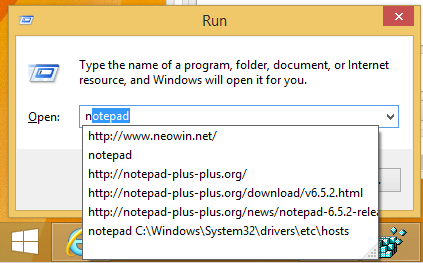
 Detta är en fantastisk funktion och finns faktiskt i Windows sedan Windows 98/IE4 dagar. Inline autocomplete togs bort i Internet Explorer 8 men returnerades i nyare versioner av IE.
Detta är en fantastisk funktion och finns faktiskt i Windows sedan Windows 98/IE4 dagar. Inline autocomplete togs bort i Internet Explorer 8 men returnerades i nyare versioner av IE.
Det finns två sätt att aktivera denna användbara inline-autoslutförandefunktion.
Aktivera inline autokomplettering med Internetalternativ
Av någon konstig anledning finns alternativet som styr File Explorer-beteendet i Internet-alternativ och inte mappalternativ. För att ändra det därifrån, gör följande:
- Öppna dialogrutan Internetalternativ. Den kan öppnas via Kontrollpanelen (Kontrollpanelen\Nätverk och Internet\Internetalternativ):
 Eller så kan du starta den direkt från Internet Explorer. I Internet Explorer trycker du på F10 på tangentbordet för att visa huvudmenyn. Välj Verktyg -> Internetalternativ:
Eller så kan du starta den direkt från Internet Explorer. I Internet Explorer trycker du på F10 på tangentbordet för att visa huvudmenyn. Välj Verktyg -> Internetalternativ:
Fönstret för Internetalternativ visas på skärmen:
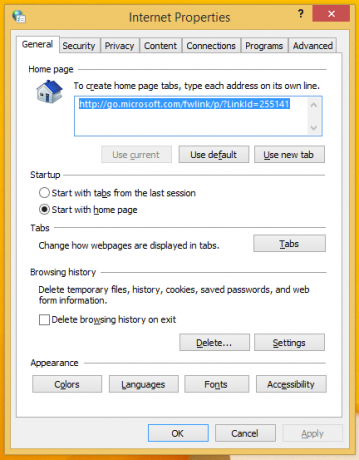
- Växla till fliken Avancerat. Leta reda på och aktivera inställningen "Använd inline Autocomplete i Filutforskaren och kör dialogrutan" (under avsnittet Bläddring):
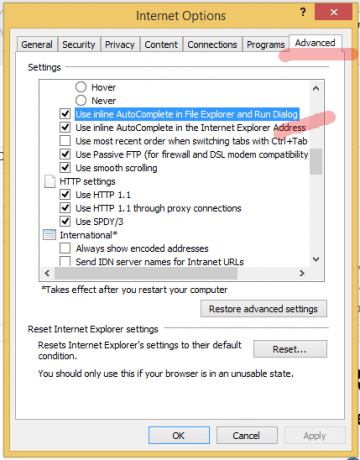
Det är allt. Njut av förbättrad autoslutförandefunktion i dina appar. Microsoft har också delat upp det i två alternativ nu: ett för File Explorers Kör-dialog och adressfält, och ett annat för Internet Explorers adressfält.
Aktivera inline autokomplettering med hjälp av en registerjustering (det nördiga sättet)
- Öppna registerredigeraren (se hur).
- Gå till följande nyckel:
HKEY_CURRENT_USER\Software\Microsoft\Windows\CurrentVersion\Explorer\AutoComplete
Tips: Du kan komma åt valfri registernyckel med ett klick. Om den här nyckeln inte finns, skapa den bara.
- Skapa ett strängvärde med namnet Bifoga slutförande och ställ in dess värde till ja:
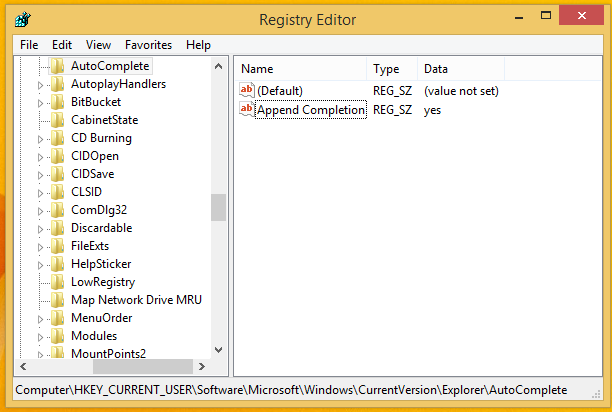
- Stäng alla Explorer-fönster och starta om Explorer. Alternativt, istället för att starta om Explorer.exe, kan du också logga ut och logga in igen.
Det är allt.
Bonustips: märkte du hur min registerredigerares högra kolumner har ändrats perfekt? Se följande handledning för att lära dig hur du uppnår samma resultat med ett kortkommando: Använd denna hemliga kortkommando för att passa alla kolumner i Utforskaren och andra appar

